Ofte må du rydde opp i videoene dine når du legger dem til for presentasjon eller redigerer dem. Denne oppgaven inkluderer også å fjerne et vannmerke fra en video. Det er spesielt nyttig når du ikke vil at folk skal gjenkjenne hvor du har laget videoen. I dette tilfellet kan du fjerne vannmerket fra en video ved å gjøre det uskarpt.
Ved å lese dette innlegget vil du oppdage de ideelle tilnærmingene til uskarpe vannmerker på video på nettet og offline. Uten ytterligere forklaring, se veiledningen for hvert verktøy og dets fordeler og ulemper for gjennomlesning.
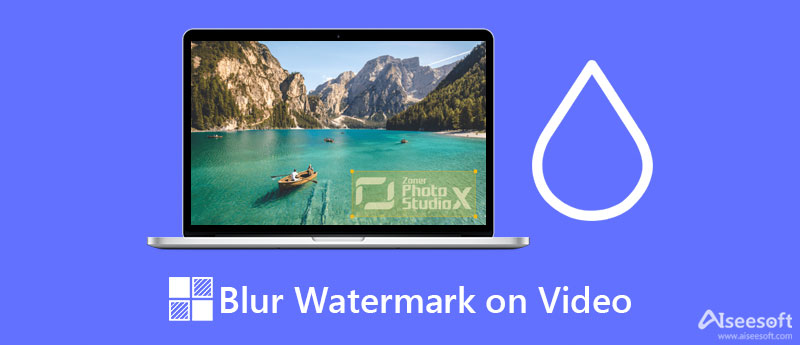
Det første programmet du kan bruke for å gjøre videoen uskarp er Video Converter Ultimate. Den lar deg fjerne vannmerker fra videoer på flere måter. Du kan gjøre vannmerket uskarpt, beskjære videoen og erstatte den med logoen eller vannmerket. Dessuten kommer programmet med et enkelt grensesnitt, slik at du kan utføre oppgaven på kort tid.
Med dette verktøyet kan du uskarpe flere objekter i en video. Derfor kan du uskarpe logoer, frimerker og til og med en person. Før du behandler videoen, kan du endre lyd- og videoinnstillingene for å passe dine videoutgangskrav. På den annen side, her er en veiledning for hvordan du visker ut vannmerker på en video.

110,348 Nedlastinger
100 % sikker. Ingen annonser.
100 % sikker. Ingen annonser.
For å starte, klikk på en av Gratis nedlasting knappene for å hente programmet. Deretter installerer du programmet på datamaskinen din og starter det. Etter det kan du gå rundt programmet for å bli kjent.
Fra hovedgrensesnittet til appen, naviger til Toolbox kategorien. Velg deretter Fjerner videovannmerke og legg til en video ved å klikke på I tillegg til sign-knappen.
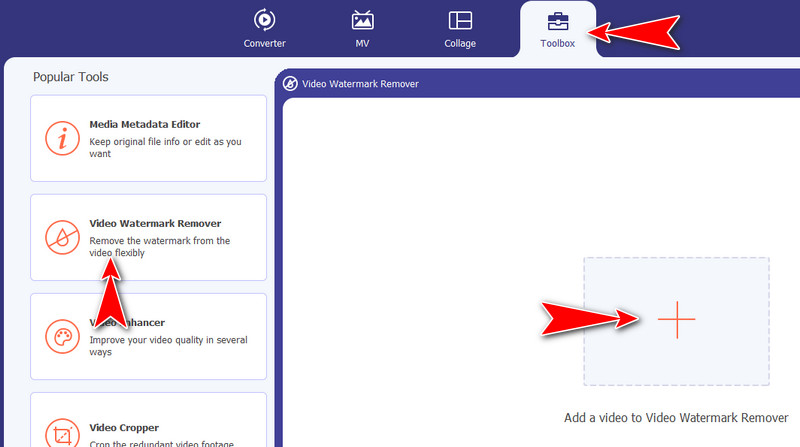
Klikk nå på Legg til område for fjerning av vannmerke og velg vannmerket du vil uskarpe. Du kan endre størrelsen på valgboksen og justere posisjonen. I tillegg kan du angi varigheten når det skal begynne og slutte å gjøre et objekt eller vannmerke uskarpt. Bare still inn varigheten som du vil.
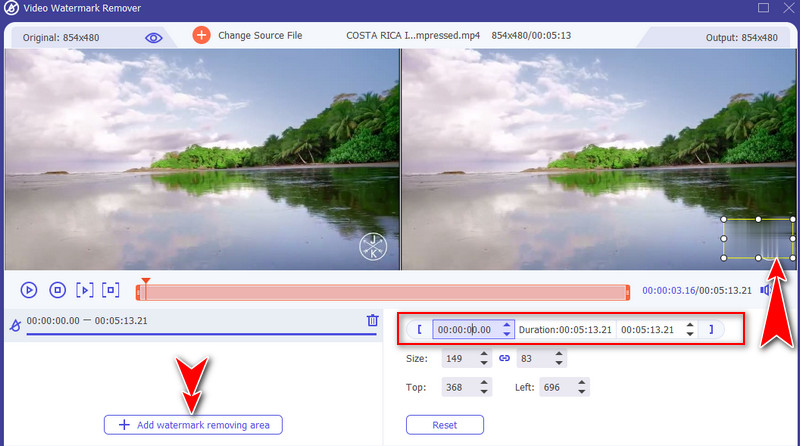
Når du er fornøyd med endringene, kan du endre utdataene til videoen som du foretrekker. Gå til Produksjon alternativ. Rediger deretter de nødvendige innstillingene i henhold til dine behov. Til slutt, knuse Eksport knappen for å fullføre prosessen.
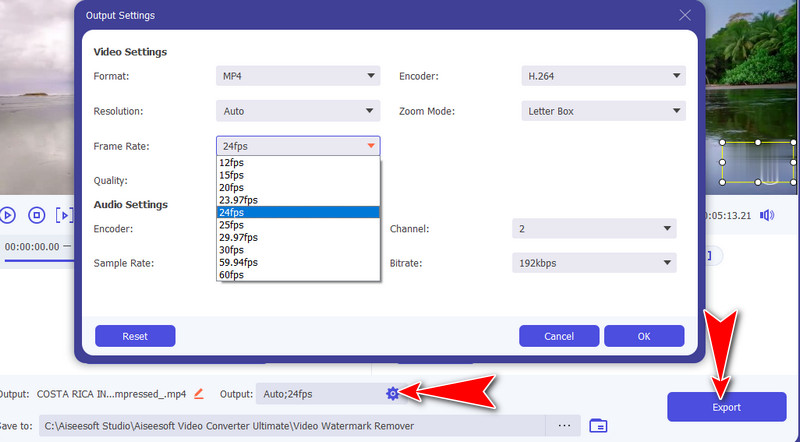
PROS
CONS
Et annet program du kan bruke for å uskarpe vannmerker på videoer er Remove Logo Now. Verktøyet tilbyr tre forskjellige utvalgsverktøy for å hjelpe deg å spore vannmerket fra en video raskt. Den kommer med en markør, rektangulære og friformede valgverktøy. Bortsett fra det kan du også bruke det til legge til tekst eller logovannmerker. Utgangsvideokvaliteten i dette programmet er imidlertid litt skadet. Likevel er det en av de beste appene for fjerning av vannmerker som er tilgjengelig. Følg instruksjonene nedenfor for å lære hvordan du visker ut vannmerker på videoer.
PROS
CONS
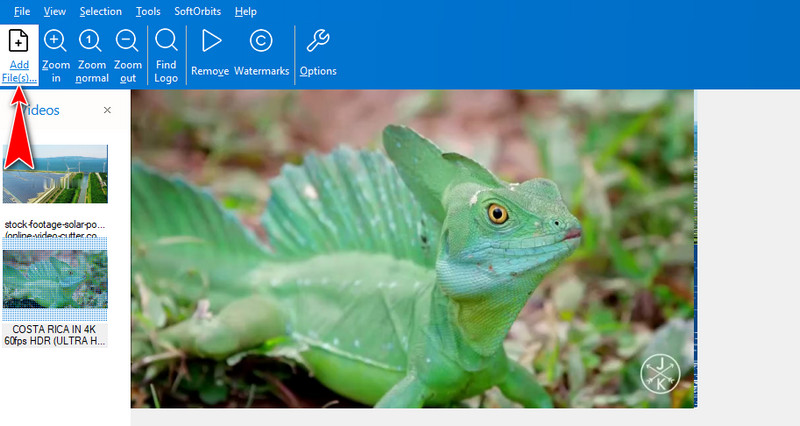
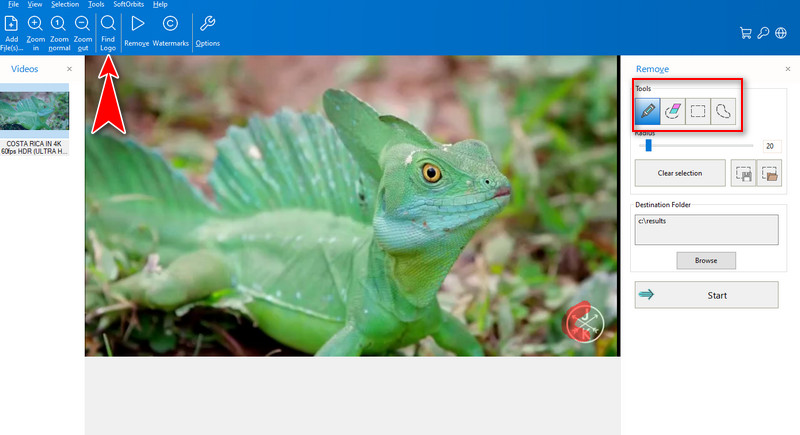
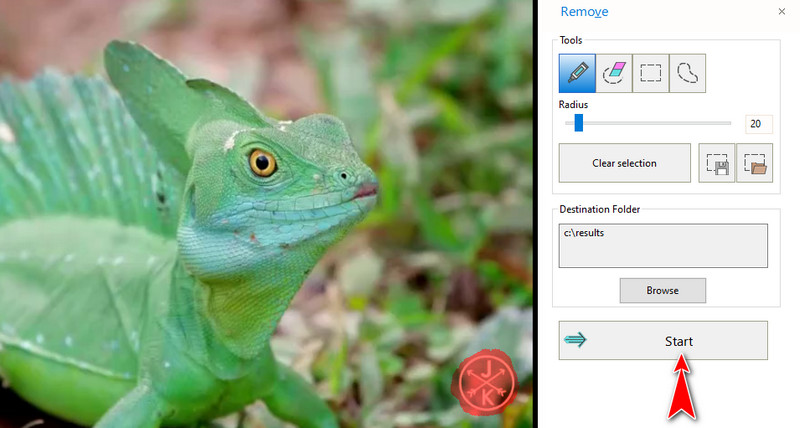
Hvis nedlasting av et program ikke er din kopp te, kan du bruke et nettbasert verktøy i stedet. Et effektivt verktøy for å viske ut eller fjerne et vannmerke fra videoene dine på nettet er Apowersoft Online Video Watermark Remover. Grensesnittet er enkelt å navigere og er ikke forvirrende i det hele tatt. Dessuten lar programmet deg behandle alle videoformater, inkludert MP4, MOV, FLV, WMV, WebM, etc. Lær nå hvordan du gjør et vannmerke uskarpt på videoer med dette programmet ved å lese trinnene nedenfor.
PROS
CONS
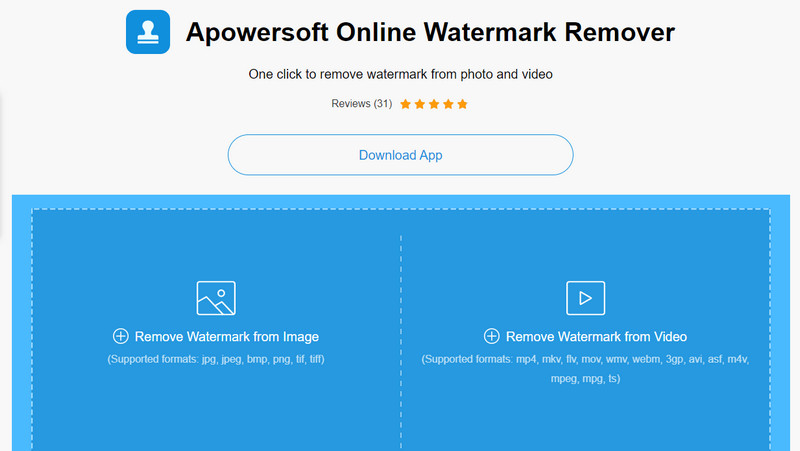
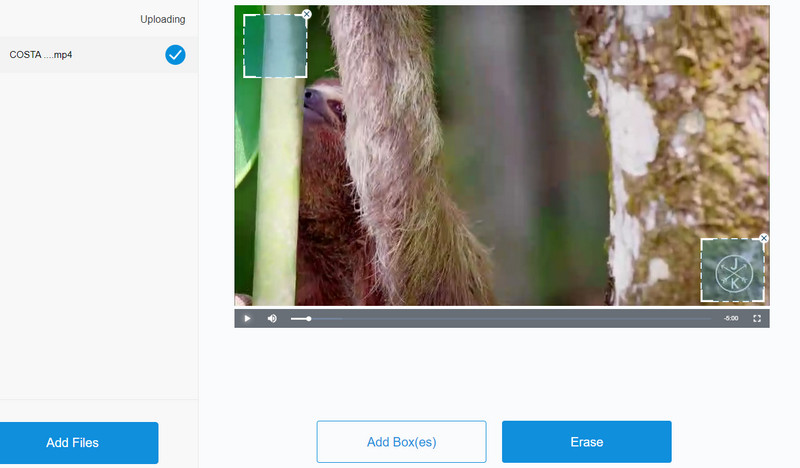
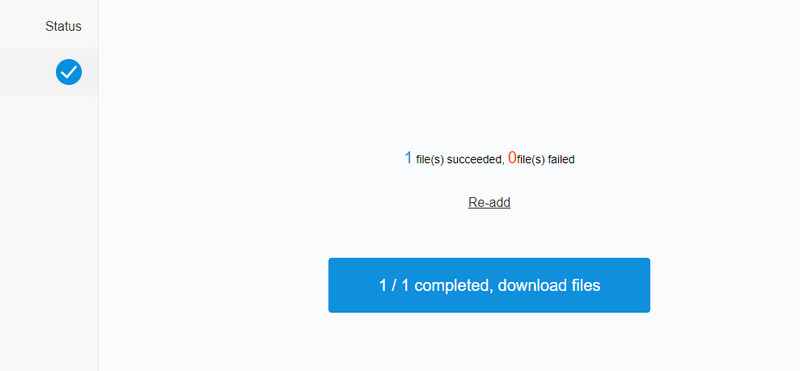
Hvordan kan jeg gjøre et vannmerke uskarpt fra en video på telefonen min?
For å gjøre dette trenger du mobilprogrammer som Fjern logo fra video-appen og Video Eraser - Fjern logo for å viske ut vannmerker fra en video. Disse verktøyene kan brukes på iOS- og Android-enhetene dine.
Kan jeg fjerne et vannmerke uten å gjøre det uskarpt?
Bortsett fra å gjøre vannmerket uskarpt, kan du prøve metoden videobeskjæring. Ved å bruke denne tilnærmingen trenger du ikke å viske ut vannmerket, men beskjære bare den nødvendige delen av videoen.
Er det mulig å uskarpe et vannmerke fra et bilde?
Ja. Du kan bruke de ovennevnte programmene som Apowersoft Online Video Watermark Remover for å hjelpe deg med å gjøre vannmerker uskarpe fra bildene dine.
konklusjonen
Med tilbudte løsninger omtalt ovenfor, bør du være i stand til det uskarpe vannmerker fra videoene dine umiddelbart. Enten du ønsker å gjøre det online eller offline, er det et verktøy du kan bruke fra dette innholdet. I mellomtiden, hvis du ønsker å uskarpe vannmerker og få tilgang til videoredigeringsfunksjoner sammen, er Video Converter Ultimate det beste alternativet for deg.
Video- og bildevannmerke
Hva er et vannmerke Vannmerke Remover Vannmerkefjerner-app Fjern vannmerke i Photoshop Fjern vannmerke fra foto Fjern uønskede objekter fra foto Fjern tekst fra et bilde Fjern vannmerke fra en video Fjern TikTok vannmerke Fjern tekst fra video Fjern Bandicam Watermark Fjern vannmerke fra GIF
Video Converter Ultimate er utmerket videokonverterer, editor og forsterker for å konvertere, forbedre og redigere videoer og musikk i 1000 formater og mer.
100 % sikker. Ingen annonser.
100 % sikker. Ingen annonser.